Чтобы играть в xbox 360.
Xbox 360 представляет собой вторую по счёту игровую консоль от Microsoft. Ее отличительной особенностью считается наличие специальной защиты от копирования. Она отвечает за запуск игр исключительно с лицензионных дисков. Однако на сегодняшний день существует огромное количество пользователей, желающих бесплатно играть на Xbox 360 в режиме онлайн. Если вы не хотите платить за профиль Live Gold, то можете воспользоваться следующим методом. С его помощью вы с легкостью разберетесь, как играть на Xbox 360.
Игра на Xbox 360
- Скачайте специальную утилиту для подключения к ПК. Одной из наиболее распространенных считается XLink Kai. Она предоставляет возможность играть в игры, работающие посредством System-link/LAN. Пользователю надо настроить собственное интернет-подключение, пройти процедуру регистрации (указать логин, который будут видеть иные пользователи, когда вы начнете подключаться к серверу). Следует заметить, что за пользование XLink Kai платить не требуется.
- Поменяйте настройки роутера. Чтобы подключиться к утилите, необходимо открыть дополнительный порт на роутере. Чтобы сделать это, запустите настройки собственного роутера в веб-браузере. В дальнейшем необходимо подключить игровую консоль Xbox к роутеру с помощью кабеля Ethernet. Обратите внимание на то, что воспользоваться беспроводным соединением в этой ситуации не получится. Выполните переадресацию портов. Данную возможность можно найти в настройках роутера. Сделайте для собственного IP адреса порт 30000. Удостоверьтесь, что применяется протокол TCP/UDP или UPD. В дальнейшем откройте конфигуратор программы. В графе «конфигурация» нужно установить порт - 30000. Что касается графы «Deep Port», то там нужно поставить «0».
- Запустите утилиту XLink Kai на ПК. Войдите на собственную страницу, воспользовавшись логином XTag, созданным ранее.
- Вставьте в игровую консоль диск с игрой. Запустите LAN меню, выберите игру и подключитесь к серверу Kai. Найдите вкладку «Диагностика» и выберите пункт «Метрика». Там пользователь должен прочитать подтверждение того, что приставка Xbox распознана утилитой XLink Kai.
- Найдите нужную игру. Если вы не знаете, где скачать игру, читайте статью .
- Присоединившись к Kai, вы сможете отыскать желаемую игру для Хbox. Следует отметить, что вам не удастся подключаться к тем игрокам, пинг которых превышает отметку в 35 мс.
Подробная инструкция установки игр расположена в статье
Совсем недавно (хоть и немного с опозданием – в конце концов 2017 год) я стал счастливым обладателем игровой консоли Xbox 360! С прицеливанием в шутерах с помощью джойстика еще возникают проблемы, однако в том, как записывать игры на Xbox 360, я преуспел.
Исходные данные, или Что для этого потребуется
Принцип установки пиратских игр на прошитый Xbox схож для разных версий прошивок и используемых оболочек, но в то же время может незначительно отличаться. Поэтому в этом руководстве я приведу пример своей конфигурации, отталкиваясь от которой, вы сможете закачать игры на Xbox.
Рабочая конфигурация: Xbox 360 E (2014) Freeboot + LT 3.0, оболочкой Freestyle Dash и жестким диском объемом 500 ГБ.
Помимо самой приставки нам потребуется доступ к ПК или ноутбуку, флешка объемом более 8 ГБ (размер обусловлен средним размером игр для Xbox 360) или внешний жесткий диск.
Как записывать игры на Xbox 360: самый простой способ
Этап 1: Подготовка флешки
Xbox 360 распознает внешние накопители размеченные только в формате FAT32, поэтому первое, что нужно сделать – открыть «Проводник Windows», найти флешку (или внешний жесткий диск) в списке и открыть контекстное меню, кликнув правой кнопкой мыши.
В появившемся меню необходимо отыскать строку «Форматировать…». В открывшемся окне укажите тип нужной файловой системы (FAT32) или просто воспользуйтесь кнопкой «Восстановить параметры по умолчанию». После чего нажмите «Начать».
Внимание! Форматирование уничтожит все данные на флешке!
Через некоторое время (обычно – очень быстро) флешка будет отформатирована, а вы можете переходить к следующему этапу инструкции по установке игр на жесткий диск Xbox 360.
Этап 2: Копирование файлов игры на флешку
Перед тем как копировать файлы скаченной игры для Xbox, необходимо создать папку GAMES на флешке. Выглядеть это будет так:

Затем скопируйте файлы скаченной игры в GAMES.

Учтите, что когда вы скачиваете игру с торрент-трекера, папка с файлами (в нашем случае – 54510842) будет вложена в другую (например, Metro 2033), но я рекомендую копировать на флешку только главную папку со всеми игровыми файлами (54510842).
Этап 3: Установка игры на Xbox 360 с флешки
Полученную флешку с загруженными игровыми файлами нужно подключить к Xbox (для этого удобно воспользоваться передними USB портами).

После этого включите консоль (если вы, конечно, еще этого не сделали). Вы увидите главное меню оболочки Freestyle Dash.

Листайте меню вверх или вниз до тех пор, пока не увидите меню «Программы». В этом меню необходимо выбрать пункт «Проводник».


«Проводник» представляет собой интерфейс с двумя окнами (а-ля Total Commander), каждое из которых может отображать и взаимодействовать с содержимым конкретного каталога.
В левом окне откроем нашу флешку (Usb0:) и содержащуюся в ней папку GAMES. В правом нужно открыть каталог с играми на жестком диске по адресу: Hdd1:/Content/00000000000000…

Далее с помощью джойстика выделяем папку с нашей игрой (54510842) в левом окне, зажимаем кнопку RB (правый шифт, используется для указания направления копирования: в нашем случае слева направо) и начинаем копирование игры на HDD с помощью клавиши A.

После того, как установка игры на Xbox завершится, необходимо вернуться в главное меню консоли и перейти в окно настроек. В «Настройках содержимого» открываем пункт «Сканирование» и нажимаем пункт «Сканировать». Процесс сканирования обнаружит все недавно установленные на Xbox игры и добавит их в общий список.


Обратите внимание, что если у вас в пункте «Сканирование» снята галочка с «Выключить автосканирование при старте», вы можете просто перезагрузить консоль, тем самым запустив сканирование новых игр. Однако, данный процесс занимает довольно много времени, поэтому я рекомендую выполнять сканирование вручную.
Вуаля! Теперь вы знаете, как установить игру на Xbox360!

Многие геймеры отказываются от приобретения консолей, так как на них невозможно играть в пиратские версии игр. А оригинальные лицензионные версии стоят очень много - гораздо дороже, чем ПК-аналоги. Поэтому все предпочитают качать с торрентов игры для компьютера и пользоваться только ПК для геймерства. Это серьезная ошибка, потому что заявление о том, что пиратствовать на консоли невозможно, является абсолютно ложным. Вам нужно просто уметь это делать - понадобится довольно много времени и усилий, а также различного программного обеспечения. Но если вы запасетесь терпением и будете действовать аккуратно и четко, то у вас все должно получиться. Чтобы не работать наугад, в данной статье будет подробно описано, как установить игры на Xbox 360. Freeboot - это программа, которая позволяет вам устанавливать пиратские версии игр на консоли, так что теперь вы сможете пользоваться приставкой и не тратить на игры бешеные деньги.
Что такое "фрибут"?
Прежде чем разбираться с тем, как установить игры на Xbox 360 freeboot, необходимо более подробно расписать, что же представляет собой данная программа. Итак, данное ПО предназначено для того, чтобы заставить консоль воспринимать пиратские образы игр для "иксбокс" как оригинальные. Делается это исключительно со съемного носителя, так что у вас не получится записать игру на диск, как это можно было бы сделать с проектами для ПК. На самом деле, плохого в этом нет абсолютно ничего, так что все должно пройти хорошо и четко, если вы будете следовать инструкции. С ее помощью вы сможете узнать, на Xbox 360 freeboot любые игры, которые вы сможете отыскать на торрентах.
Что нужно для процесса?

Если вы хотите узнать, как установить игры на Xbox 360 freeboot, то вам нужно будет сначала ознакомиться со списком того, что вам для этого понадобится. Итак, в первую очередь вам нужна непосредственно сама приставка, у которой должна быть достаточная внутренняя память. Рекомендуется, чтобы ее было не менее 20 гигабайт - естественно, она должна быть свободной, так что вам нужно расчистить место на жестком диске, чтобы пользоваться возможностями фрибута. Естественно, гораздо лучше будет, если у вас будет в районе 300 гигабайт свободного места, так как это позволит вам не задумываться ни о чем - вам хватит дискового пространства как для самой игры, так и для всех необходимых операций. Также не забывайте о том, что на вашей консоли уже должен быть установлен Freebot с качественным хаком, таким как Glitch Hack. Ну и для каждой из игр нужен будет лазерный диск, CD или DVD. С таким набором вы уже можете на что-то рассчитывать, но это еще не все, что вам расскажет инструкция. Установка игр на Xbox360 - это довольно непростой процесс - во многом из-за того, что для этого вам понадобится большое количество различных программ. Вы думали, что вы сможете обойтись только Freeboot? Вы ошибались, но данная инструкция расскажет вам обо всех программах, которые вам понадобятся.
Необходимые программы

Начать стоит с того, что вам понадобится две группы программ - первую вам нужно устанавливать на компьютер, на котором вы будете подготавливать файлы, а вторую - на консоль, на которой вы собираетесь играть. Инструкция по пользованию Xbox 360 с установленным freeboot, естественно, является гораздо более сложной, чем описание использования самой консоли как таковой. Во втором случае вам нужно просто вставить диск с игрой и наслаждаться игровым процессом или скачать ее на жесткий диск консоли. Но если же вы хотите наслаждаться играми бесплатно с помощью данного ПО, то вам нужно будет установить дополнительные программы. Кроме самого Freebot вам понадобится еще Xex.menu, о назначении которой будет рассказано позже. Что ж, теперь вы знаете, что именно вам нужно, а также вы установили необходимое программное обеспечение - пора узнать непосредственно о том, как установить игру на прошивку Freeboot Xbox360.
Работа с компьютером

Естественно, начинать процесс вам придется с компьютера - скачивайте с торрента игру, которую вы хотите запустить на консоли. Только следите за тем, чтобы она была предназначена для консоли, а не для ПК. После этого используйте GameHack, чтобы убедиться в том, что игра правильно хакнута и подходит для того, чтобы перекидывать ее на саму приставку. Затем вам нужно вставить диск в компьютер и воспользоваться программой для создания образов для консолей. Рекомендуется использовать ISO2God, так как данное ПО зарекомендовало себя у многих геймеров и гарантированно даст вам хороший результат.
Перенос игры на консоль
Когда конвертация игры будет завершена, вы сможете увидеть, что она стала в менб зеленой - это значит, кто она готова к запуску на консоли. Однако не стоит думать, что на этом все закончится - недостаточно будет просто перенести файлы на дисковый накопитель приставки. Вам нужно будет воспользоваться программой Xex.menu, которая позволит вам скопировать пиратскую версию игры туда, где должна была бы находиться лицензионная версия. Таким образом, вы сможете запускать игры на приставке, при этом не используя для этого лицензионные диски, которые стоят очень дорого.
Игровая консоль Xbox 360 по праву считается одним из лучших устройств для организации домашнего досуга. Даже сейчас, когда на рынке уже представлено следующее поколение приставок, Xbox 360 остается востребованной и всё еще продается в магазинах, а все разработчики стараются выпускать свои игры как на новых, так и на старых редакциях консолей. Компания Microsoft также ещё поддерживает свой продукт, выпуская регулярные обновления и добавляя те или иные функции.
Как часть экосистемы Windows, Xbox 360 обладает широким набором возможностей по взаимодействию с другими устройствами. Так, помимо синхронизации с Windows-компьютерами и телефонами через приложения Smartglass, приставка умеет работать с разными периферийными устройствами и съемными носителями. Это позволяет играть на Xbox 360 с флешки и других носителей, на которые была записана игра. Любой бытовой флэш-накопитель, который используется для записи данных с компьютера, может подойти на роль дополнительного хранилища для приставки. Чтобы воспользоваться данной функцией, нужно изучить процедуру подготовки накопителя, а также узнать, как скачивать и открывать игры со съемного носителя.
Быстрая навигация по статье
Подготовка
Важно упомянуть, что некоторые флэш-карты всё же не могут быть использованы в качестве дополнительного диска для Xbox. Это связано со скоростью записи данных и вообще с классом устройства. Чтобы протестировать карту и подготовить её к дальнейшему использованию, потребуется:
- Позаботиться о том, чтобы всё важное содержимое с флэшки было скопировано на компьютер.
- Вставить съемный диск в USB-порт включенной консоли.
- Дать согласие на подготовку флэш-накопителя и его форматирование.
- Дождаться окончания операции.
После завершения процедуры Xbox сообщит, удалось ли подготовить USB-носитель и подходит ли он для записи игр.
Скачивание
Теперь следует перейти к загрузке игр на установленную флэшку. Данная процедура не вызовет затруднений у тех игроков, которым уже доводилось приобретать цифровые копии игр в службе Xbox Live. Для начала потребуется с помощью функции поиска найти интересующую игру и перейти на её страницу.
После попадания на страницу приложения, его потребуется приобрести. Здесь процедура стандартная – консоль предложит выбрать способ оплаты и подтвердить совершение платежа. На следующем этапе, там, где обычно появляется кнопка «Загрузить сейчас» и выводится информация о скачиваемых файлах (их объем и описание контента), есть строчка, показывающая, куда ведется сохранение файлов. Данный параметр можно изменить, указав приставке, что игра должна быть записана на съемный диск.
Важно помнить, что некоторые разработчики устанавливают запрет на работу со съемного носителя, и требуют наличие специального жесткого диска для Xbox 360. В основном, это касается тех игр, которые нацелены на сетевое взаимодействие между игроками.
Запуск
Процесс запуска игр с внешнего диска ничем не отличается от обычной процедуры. Пользователю требуется перейти во вкладку «Игры» и ознакомиться со списком установленных приложений. Игры с флэшки будут находиться в одном ряду с теми, что скачаны на память консоли или записаны на вставленный в привод диск.
Если Вы ищете способ, как запускать игру на Xbox 360 с флешки , данная статья – то, что Вам нужно.
Скорее всего, многие сталкивались с проблемой, когда жесткий диск приставки переполнен. Чтобы загрузить новую игру, нужно что-то удалить, но как быть, если не хочется ничего стирать? Можно играть на Xbox 360 с флешки .
Копировать игры на внешние носители очень удобно. Запускать с них игры – удобнее вдвойне, так как не нужно тратить время на установку .
Для начала оговоримся, что для осуществления всего, о чем пойдет речь в этой статье, на Вашем Xbox 360 должна быть установлена прошивка материнской платы (Freeboot). Без нее ничего не получится .
Все о флешках
Уточним, чем больше объем памяти USB-флешки, тем больше вероятность, что необходимая игра на нее поместится. Как бы банально это ни звучало, скопировать игру объемом больше 8GB на флешку с меньшим количеством памяти просто невозможно .
Можно играть на Xbox 360 с внешнего жесткого диска . Процесс настройки, копирования и запуска – ничем не отличается.
Любое внешнее устройство, на котором будут храниться данные, должно быть отформатировано в FAT32 . Другие форматы Xbox 360 не читает. Как правильно подготовить накопитель, описано в данной статье . Рекомендуем прочесть изложенную там информацию, а затем вернуться обратно.
Как скопировать игру Xbox 360 на флешку
После того, как флешка прошла все этапы подготовки, можно переходить к копированию игр.
Игры скачиваются в 3-х форматах : GOD, JTAG, ISO.
GOD
GOD – официальный формат игр . Он был создан разработчиками ПО Xbox 360.
Каждая игра, записанная в данном формате, имеет собственное название, состоящее из букв и цифр. Лучше не переименовывать папку , чтобы не возникло проблем с запуском.
Чтобы скопировать игру, нажмите правой кнопкой на папку и наведите курсор на «Отправить» . В появившемся списке необходимо выбрать носитель .
Зайдите в папку с игрой на USB-носителе и удалите $System Update . Это нужно для того, чтобы система не просила обновлений, которые очень опасно ставить на фрибут.
JTAG
Формат JTAG создан специально для приставок с Freeboot. Чтобы скопировать такую игру заходим в «Мой компьютер» , открываем накопитель и создаем папку GAMES . Далее создаем директорию с названием игрушки и переносим все файлы туда.
ISO
Если после загрузки перед Вами находится файл с расширением .iso , придется потратить немного времени на распаковку. С этой задачей отлично справляются программы Xbox Image Browser и Iso2God . Детальную инструкцию можно найти .
Кратко опишем процесс распаковки на примере Xbox Image Browser:
- Заходим в программу и вверху наводим на меню File ;
- Жмем Open Image File ;
- Находим и открываем образ;
- В левом окне выделяем самый первый пункт (название образа);
- Жмем правую кнопку мыши и выбираем Extract ;
- В открывшемся окне выбираем флешку, жмем ОК .
Не забывайте удалить папку $System Update .
Запуск игр на Xbox 360 с флешки
Осталось совсем немного, и можно будет запустить игру Xbox 360 с флешки . Для этого нужно извлечь ее из компьютера и вставить в соответствующий порт на консоли.
Для удобного запуска игр с любого носителя, можно поставить специальную графическую оболочку, если у Вас ее нет. Речь идет об аналогах стандартной системы, написанных специально для Freeboot.
Самые часто используемые оболочки:
- Freestyle 3;
- Aurora.
Freestyle 3 (FSD) — самая популярная версия графической оболочки для Xbox 360 с фрибутом. Именно поэтому мы будем использовать ее в качестве примера. Отметим, что запуск игр на Aurora примерно такой же.

Чтобы запустить игру Xbox 360 с флешки, зайдите в «Проводник» . Там нужно будет выбрать соответствующий носитель (чаще всего имеет название Usb0: ), затем открыть папку, в которой находятся игры.
Если FSD не установлена, нужно запустить программу XeXMenu. С ее помощью можно открыть любую игру или приложение. Подождите, пока на экране появится список имеющихся игр, выберите ту, которая Вам нужна, найдите файл с расширением .xex и нажмите A .
В наших мастерских производится установка Freeboot на Xbox 360 . Вы можете смело довериться многолетнему опыту наших специалистов. Звоните и записывайтесь!
Возможные проблемы
Если Xbox 360 не видит игру на флешке , попробуйте извлечь носитель, перезагрузить консоль и вставить его обратно. Также удостоверьтесь, что файлы игры не повреждены. Возможно придется скачать образ из другого источника .
Но иногда бывает так, что Xbox 360 не видит все файлы на флешке. В этом случае может быть, что Вы пропустили пункт с форматированием, неправильно назвали папки, носитель не поддерживается Xbox 360 или возникла более серьезная проблема , решение которой, вероятнее всего, Вы найдете